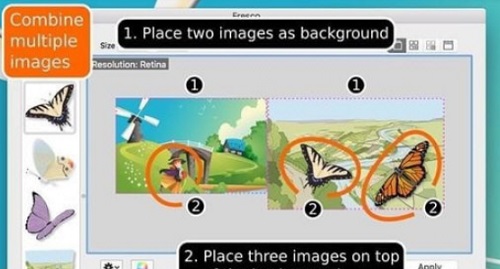Fresco Mac正式版是款适合Mac平台中使用的桌面图片控制工具。Fresco Mac最新版可以将一个全景图像显示在多个显示器,可以调整大小和图像位置,使它们适合你的尺寸。并且Fresco Mac还可以存储调整图像内容,供以后使用或未来的编辑,拖放支持。
{mac3}
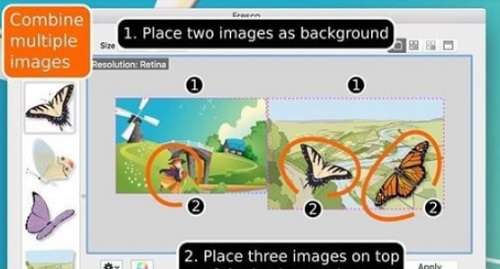
Fresco Mac软件功能
∙ 在多个显示器上跨越全景图像。
∙ 调整图像大小和位置,使其符合您的喜好。
∙ 通过组合图像创建自己的桌面。
注:演示视频可以在开发者网站上找到。
Fresco Mac软件特色
∙ 桌面被视为单个画布。这意味着一幅图像可以覆盖多个显示器。因此,可以直接使用全景图像,而无需先将其切成(显示大小)部分。
注意:如果您计划使用全景图像,请查看下面的技术限制部分。
∙ 图像可以调整大小和位置,以显示其最有趣的部分。这样就不需要手动调整大小或裁剪以供桌面使用。
∙ 也可以在桌面上使用多个图像。一个常见的选择是将它们并排放置,每个显示器上一个(当使用多显示器设置时)。另一种选择是将它们放在彼此的顶部。当在背景上放置“剪切”(具有透明度的图像)时,这非常有用。这种技术也可以用于添加文本。
创建文本图像的一种简单方法是使用TextEdit编写文本并设置其样式。完成后,在打印对话框中选择“另存为PDF”。这将创建一个pdf文件,然后可以作为壁画中的图像使用。
∙ 快速桌面更改支持。MacOS只能更新可见桌面的桌面图片。要更新另一个桌面,你必须切换到它。这也意味着像Fresco(和系统首选项)这样的应用程序将不得不移动到新的桌面上。提供“在所有桌面上显示”模式是为了避免这种需要。
∙ 保存支持-存储调整后的图像内容,供以后使用或将来编辑。
∙ 视网膜支持。
∙ 拖放支持。将文件夹拖到应用程序上,将其添加为图像源。将一张图像拖到应用程序上,开始调整它。
∙ 大多数图像格式(png、jpg、bmp、gif…)都可以使用。
∙ 还支持多种矢量图像格式,如pdf、eps、ps和ai。
∙ 只支持键盘导航。记住在系统首选项->键盘->快捷键->完全键盘访问中选择“所有控件”,以便能够在所有按钮和其他控件之间切换制表符。
∙ 恢复支持,重新打开的应用程序将允许您继续,就像您从未退出一样。
Fresco Mac技术限制
∙ MacOS 10.9(或更高版本):是否使用多个显示器和多台台式机?您是否还希望在多个显示器上跨越全景图像?
∙ 然后禁用系统首选项->任务控制->显示器有单独的空间。这样可以确保桌面开关影响所有显示器,而不仅仅是活动显示器,从而使全景桌面保持完整。
∙ MacOS 10.6限制每个显示器只能有一张桌面图片,10.7(或更高版本)允许每个桌面都有自己的桌面图片。
∙ 一些较旧的macOS版本(10.7.0–10.7.2)要求图像位于用户的“图片”文件夹中。运行10.7.3或更高版本时不存在此类限制。
Fresco Mac使用说明
Fresco Mac版可以放置一个图像来覆盖多个显示器。因此,全景图像可以直接使用,而不必先被切成(显示大小)部分。图像可以调整大小和位置,显示最有趣的部分。也可以使用多个图像在桌面上。一个常见的选择是将它们并排放在一起,每个显示(在使用多显示器设置时)。另一种选择是把它们放在一起。这在放置“剪切”(带有透明度的图像)的顶部时很有用。这种技术也可以用于添加文本。
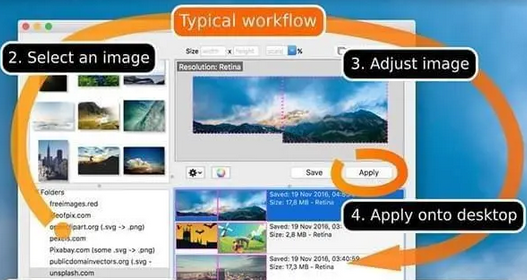
Fresco Mac版可以存储调整图像内容,供以后使用或未来的编辑。拖放支持。将文件夹拖放到应用程序上,将它们添加为图像源。拖动单个图像到应用程序上开始调整它。大多数图像格式(png,jpg,bmp,gif…)都可以使用。
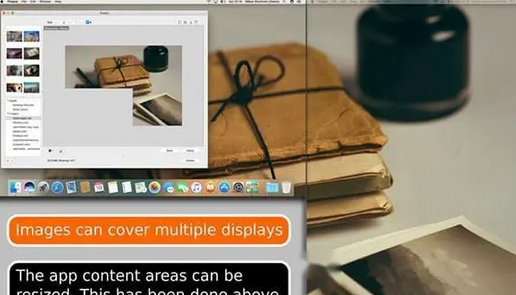
Fresco Mac更新日志
1.细节更出众!
2.BUG去无踪
5119下载小编推荐:
{zhandian}小编为大家整理收集了您可能喜欢的软件如:{recommendWords}等可以来本站下载。